WPS OFFICE办公套件2019安装步骤详解
1、首先从WPS官方网站下载好2019软件。
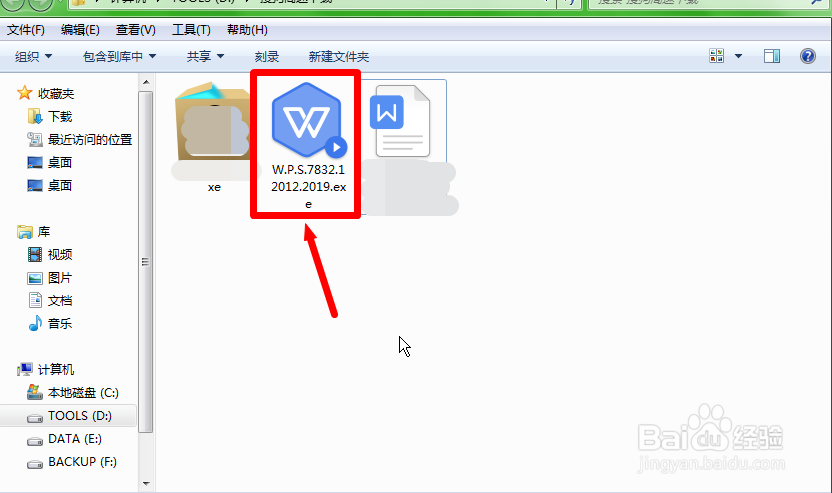
3、选择完成后,点击 安装 按钮。


6、点击左边菜单中的新建,就可以开始编辑了。

7、总结安装步骤:首先从WPS官方网站下载好2019软件。双击程序打开运行界面,可以修改安装目录到其他分区。选择完成后,点击 安装 按钮。安装过程根据电脑的速度不同,等待的时间也不一样,大概在1-2分钟。安装完成后,弹出WPS软件工作界面。点击左边菜单中的新建,就可以开始编辑了。
声明:本网站引用、摘录或转载内容仅供网站访问者交流或参考,不代表本站立场,如存在版权或非法内容,请联系站长删除,联系邮箱:site.kefu@qq.com。
阅读量:26
阅读量:52
阅读量:37
阅读量:71
阅读量:56